[视频]Win10怎么样开启关闭事件跟踪程序功能
关于厄瓜多尔病毒Win10怎么样开启关闭事件跟踪程序功能,期待您的经验分享,谢了,下次有事儿别忘了找我
!
更新:2024-03-13 05:21:02推荐经验
来自豆瓣网https://www.douban.com/的优秀用户电动车的那些事儿,于2018-04-09在生活百科知识平台总结分享了一篇关于“Win10怎么样开启关闭事件跟踪程序功能威马汽车”的经验,非常感谢电动车的那些事儿的辛苦付出,他总结的解决技巧方法及常用办法如下:
 [图]2/8
[图]2/8 [图]3/8
[图]3/8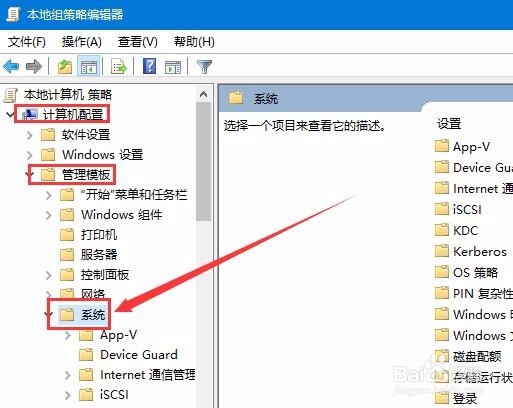 [图]4/8
[图]4/8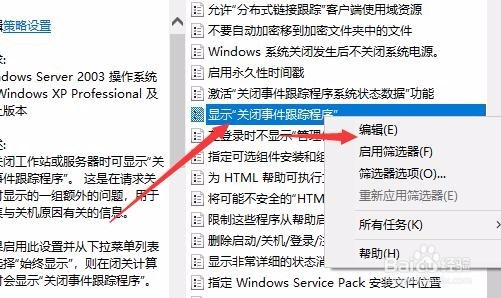 [图]5/8
[图]5/8 [图]6/8
[图]6/8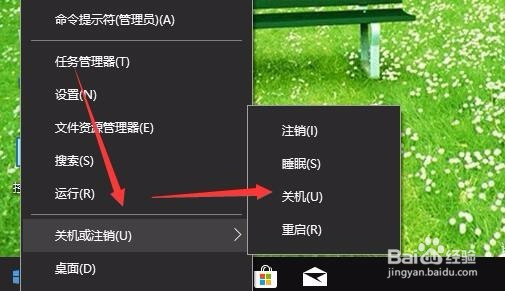 [图]7/8
[图]7/8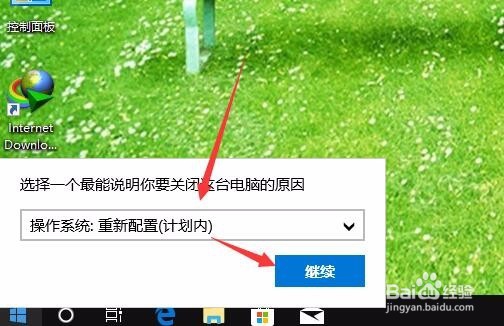 [图]8/8
[图]8/8 [图]
[图]
11万+对于一般的个人电脑来说,可以随意的开关机电脑,但是对于一些重要的电脑,比如单位的服务器,或是共享文件的电脑,需要特别注意电脑的关机情况,这时可以通过关闭事件跟踪程序的功能来管理关机,那么在Windows10系统下,怎么样开启关闭事件跟踪程序功能呢?下面就来看看设置的方法吧。
工具/原料
Windows10方法/步骤
1/8分步阅读在Windows10桌面,右键点击左下角的开始按钮,在弹出的菜单中选择运行菜单项。
 [图]2/8
[图]2/8在打开的Windows10运行窗口中,输入gpedit.msc,然后点击确定按钮。
 [图]3/8
[图]3/8这时就会打开本地组策略编辑器窗口,在窗口中依次点击计算机配置/管理模板/系统菜单项。
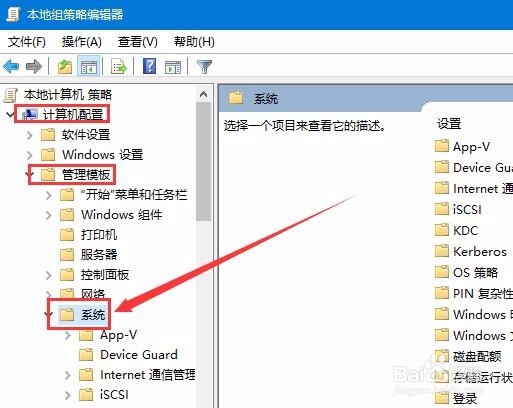 [图]4/8
[图]4/8在右侧的窗口中找到显示关闭事件跟踪程序设置项,右键点击该设置项,在弹出菜单中选择编辑菜单项。
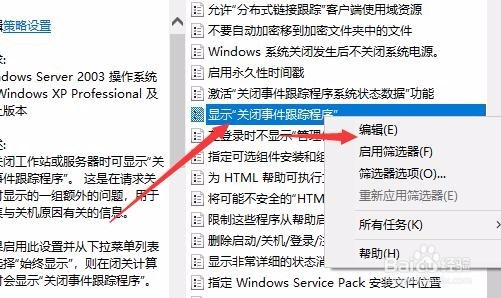 [图]5/8
[图]5/8这时就会打开该窗口中的编辑窗口,点击窗口中的已启用设置项,然后在下面的关闭事件跟踪程序应显示下拉菜单中选择始终显示菜单项。
 [图]6/8
[图]6/8接下来我们测试一下,右键点击开始按钮,在弹出菜单中依次点击关机或注销/关机菜单项。
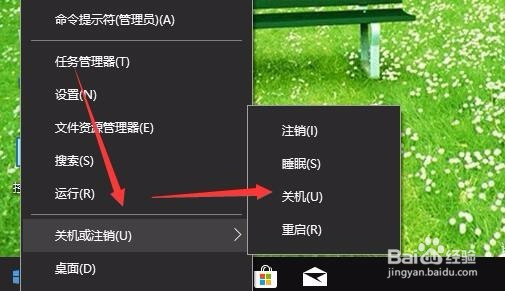 [图]7/8
[图]7/8这时就会弹选择一个最能说明关闭电脑的原因的菜单,选择其中一个菜单后点击继续按钮,才可以正常关机 。
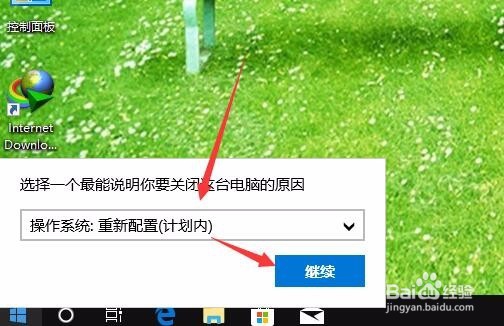 [图]8/8
[图]8/8如果出现断电,或是其它的非法关机情况,在下次开机的时候,也会要求填写上次关机的原因哦。
 [图]
[图]运动/户外经验推荐
- Q[视频]有多少手机没有返回键怎么设置
- Q最近怎样用最简单的方法瘦小腿?
- Q有多少哑铃锻炼方法图解——收藏版
- Q会不会真人演示——怎样练腹肌最快最有效
- Q哪个怎样瘦小腿上的肌肉
- Q那些怎么减掉大腿上的肉?
- Q多久【自由泳】动作要领图解及呼吸技巧
- Q回答下【蛙泳】动作要领图解及换气技巧
- Q怎么办6种不同的俯卧撑,直接练爆你的胸肌
- Q求推荐怎样减掉肚子上的肥肉
- Q这种围棋基础入门教程
- Q收藏健身房减肥计划三步走
- Q关于怎样乘坐高铁?乘坐高铁的流程是什么?
- Q应该八种不同俯卧撑的正确做法
- Q知道一份不可多得的健身房健身计划
- Q寻找排球站位图解
- Q为什么说芭蕾舞七个手位图解
- Q用什么怎么练劈叉?怎么快速劈叉?劈叉攻略!
- Q会不会怎样用哑铃练胸肌(收藏版)
- Q排位赛周报在哪里
- Q王者荣耀s25赛季战令怎么继承
- Q苏宁易购APP怎么设置关怀版?
- Q[视频]梅干菜扣肉的做法视频教程
已有 67139 位经验达人注册
已帮助 164107 人解决了问题


